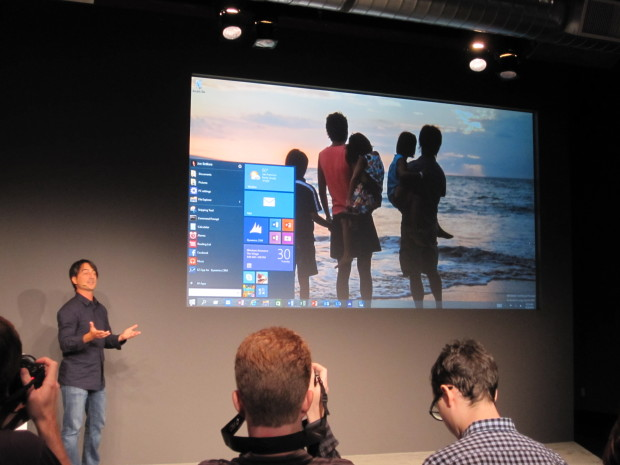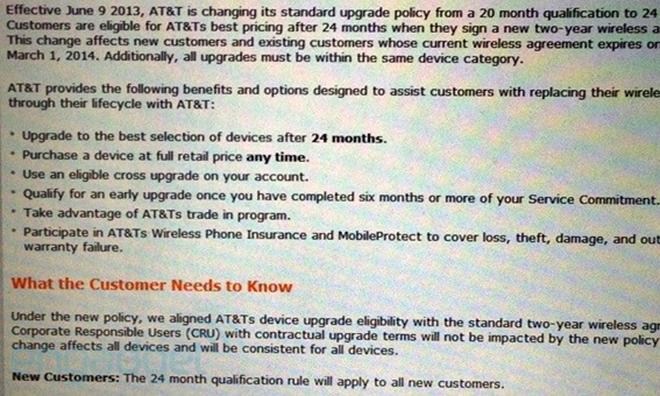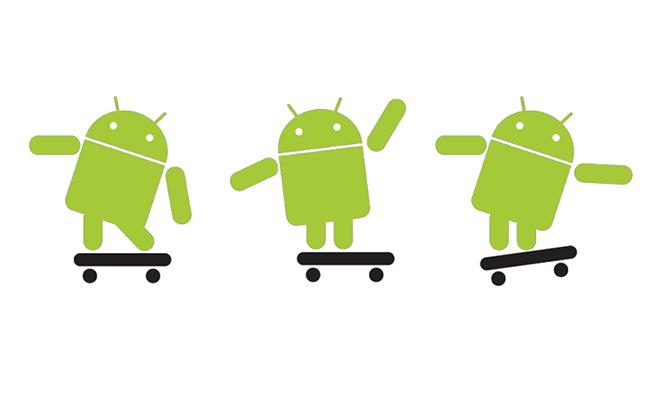あなたとあなたのお気に入りの記事の間には、フレーク状のインターネット接続や消滅するウェブページが立ってはいけません。オフラインの読書のために記事を保存する方法は次のとおりです。
記事をオフラインで保存する理由はたくさんあります。 Wi-Fiなしで長いフライトに向かって、有用な読み取りの個人的なアーカイブを構築しようとしているか、後で記事が消えないようにしたいのかもしれません。
いずれにせよ、Appleデバイスは、オフラインの読み物のためにコンテンツを保存するいくつかの方法を提供します。これらには、組織と長期的な保存に役立つ、より高度なツールへの組み込みオプションが含まれています。
一部の方法では、便利さを優先しますサファリ読書リスト、他の人は、今後数年間、記事を読みやすく、アクセスしやすい状態に保つことに焦点を当てています。
Webコンテンツを保存する理由が重要です
World Wide Webは永続的に感じていますが、Webページは一晩で消える可能性があります。記事が削除され、ペイウォールが上がり、リンクが壊れ、貴重な情報が失われます。
オフラインでコンテンツを保存することは、個人的な参照であろうと歴史的記録であろうと、知識を維持する方法です。
専門家のアーキビストは、選択することの重要性を強調しています正しい形式情報が長期的にアクセスできるようにするため。いくつかの方法は迅速な読みに適していますが、他の方法は真の保存に焦点を当てています。
たとえば、ほとんどすべてのオペレーティングシステムがそれらを読み取り、アクセスできるため、テキストファイルは良い選択です。アーキビストは、このような普遍的な形式を推奨し、独自の形式に対する警告も推奨しています。つまり、このヒントを完全に承認しないことを意味します。
ただし、少しカウントされ、このヒントの目的は「クイックリーディング」の側面であり、真の保存の包括的なガイドとしてではなく、誰もが個人的なアーカイブを作成できます。
サファリリーディングリスト - 記事を保存する最も簡単な方法
後で記事を保存するための迅速で不気味な方法が必要な場合は、Safariの読書リストがブラウザに組み込まれています。すべてのAppleデバイスを介して同期しますiCloudオフラインの読書のために記事を自動的にダウンロードします。
- で記事を開きますサファリ。
- タップします共有ボタン、および選択します読書リストに追加します。
- の上マックそしてiPad、リンクを右クリックして選択します読書リストに追加しますまたは、キーボードショートカットを使用しますシフト +コマンド + d。
オフラインで使用するために記事をダウンロードするために、Safariのシステム設定で「オフラインを自動的に保存する」オプションを手動で有効にする必要があります。
サファリリーディングリスト
読書リストは短期使用に最適ですが、組織はありません。タグ付け、フォルダーシステム、または高度な検索はありませんので、時間の経過とともに乱雑になる可能性があります。さらにコントロールが必要な場合は、サードパーティのアプリがより良いオプションを提供します。
Safari Webアーカイブ
Webアーカイブは、オフライン視聴用のコンテンツ、レイアウト、メディアを保存するWebページの保存されたコピーです。 Safariが使用しているAppleの「.webarchive」形式は、画像やスタイルを含む全ページをキャプチャするため、最初に保存されたときと同じように見えます。
ただし、Webアーカイブには制限があります。 Appleのエコシステム以外では広くサポートされていないため、PDFやプレーンテキストよりも携帯性が低くなります。埋め込まれたビデオや動的コンテンツなどのインタラクティブな要素の中には、オフラインで表示されたときに適切に機能しない場合があります。
Safariと並んで、無料のサードパーティアプリが呼ばれていますWebアーカイブインスペクター。で利用可能iPhoneiPadでは、Webアーカイブファイルをオフラインで読み取り、アクセスできます。
WebページをPDFとして保存します
PDFは、記事を保存するのに最適な形式の1つです。これは、広く互換性のあるままでありながら元のレイアウトを保持するためです。 Appleデバイスでは、PDFをファイル、Appleノート、またはAppleの本に直接保存できます。
アーカイブまたはPDFとしてWebページを保存します
- SafariのPDFとしてWebページを保存するには、共有ボタンPDFまたはReader PDFを選択しますオプション。
- または、押しますコマンド-PMacとiPadで印刷ウィンドウを開き、PDFとして保存します。
ファイルは一般的なストレージに最適ですが、Apple NotesとAppleの本を使用すると、注釈を追加したり、他のメモと一緒にPDFを整理したりできます。 Apple Booksはメモやファイルにあるタグ付け機能をサポートしていませんが、作成したコレクションに電子書籍とPDFを追加できます。
Apple News-加入者向けのオフラインダウンロード
Apple Newsは記事を簡単に保存できますが、オフラインアクセスはサブスクリプションがあるかどうかによって異なります。非担当者は記事を保存したストーリーセクションに保存できますが、インターネットに接続しないと利用できません。
ただし、Apple News+の加入者は、完全な記事や雑誌全体の問題をオフラインで読むことができます。確かに、設定、アプリ、ニュースに移動し、ニュース+オフラインモードセクションを見つけます。
- 記事を保存するには、共有ボタンをタップして選択しますストーリーを保存します。
- 左スワイプして見つけることもできます保存ボタン。
Apple News+がある場合は、問題を開いてダウンロードアイコンをタップすることで、サポートされている雑誌の完全な問題をダウンロードすることもできます。ダウンロードはデバイス間で同期するため、Wi-Fiなしで旅行や読書に適したオプションになります。
Apple Newsに記事を保存しました
主な制限は、検索機能がないことです。保存された記事は年代順にリストされているため、特定の記事を見つけることは、あなたがたくさん保存した場合、イライラすることがあります。
オフラインストレージ用のショートカットで自動化します
記事を頻繁に保存すると、Appleのショートカットアプリはプロセスを自動化できます。カスタムショートカットは、WebページまたはAppleニュースの記事のテキストを取得し、オフライン読書用のPDF、マークダウン、またはプレーンテキストファイルとして保存できます。
私は持っています記事クリッパーショートカットこれにより、記事はAppleノートに直接保存され、オフラインで簡単に整理してアクセスできます。いくつかの変更により、ニーズに応じて、単純なテキストやPDFとして記事を保存することもできます。
他のアプリで記事を保存します
Appleの組み込みツールは基本的なオフライン保存に適していますが、PocketやInstapaperなどのサードパーティアプリは、より柔軟性と組織を提供します。これら2つはおそらく最もよく知られており、オプションの有料プレミアムバージョンを持っていますが、無料のティアでさえ記事を保存し、少なくともいくつかのタグ付け、検索、および注釈機能を提供します。
ポケット特にタグを使用して物事を整頓するのが好きな場合は、記事を保存して整理するための確かな選択肢です。
Instapaperきれいな読書体験に焦点を当てて、よりミニマリストのアプローチを取ります。パッセージを強調したり、メモを取ったり、複数のデバイスで保存された記事をオフラインでアクセスできます。
それからありますグッドリンク費用は10ドルで、サブスクリプションを必要とせずにAppleユーザーとiCloudに記事を保存するために特別に設計されています。フルテキスト検索をサポートし、マークダウンで保存されたコンテンツをエクスポートできるため、長期的なアーカイブに最適です。
App StoreのKiwix
キウィクスユーザーがウィキペディア、Project Gutenberg、Ted Talksなどの知識データベース全体をインターネットなしでアクセスできるようにダウンロードできるオフラインリーダーです。 Zimファイルにコンテンツを保存します。これにより、効率的なオフラインでの使用のために大量のデータを圧縮します。macos、iOS、およびiPados。
記事をオフラインで保存するためのいくつかの追加の手順を踏むことで、貴重なコンテンツがアクセスできるようになります。 Appleの組み込みツールはシンプルさを提供しますが、サードパーティアプリには追加の組織機能を含めることができます。
必須情報を失うことのフラストレーションを避けるために、読書の習慣とストレージ目標に合った方法を選択してください。